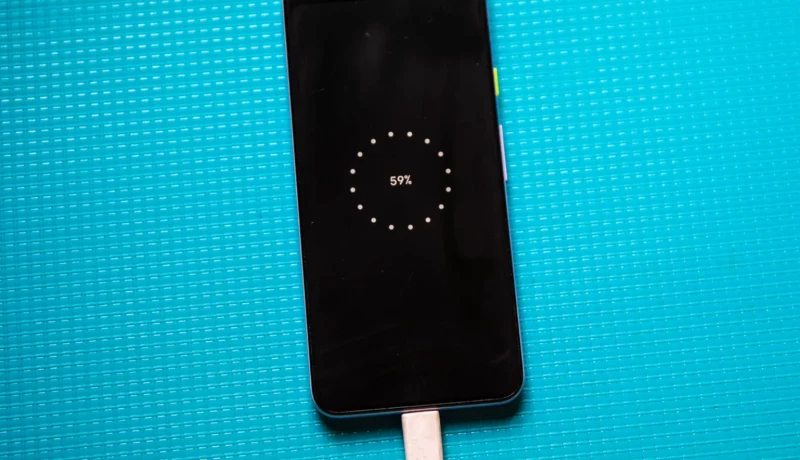Tất cả chúng ta đều phải vật lộn với việc có nên đóng các ứng dụng nền trên điện thoại để tiết kiệm pin hay không. Một số người nói có, việc xóa các ứng dụng nền sẽ tăng hiệu suất của điện thoại và tiết kiệm dữ liệu của bạn. Tuy nhiên giám đốc điều hành của lại kết luận rằng các ứng dụng nền không chiếm đủ tài nguyên của điện thoại để ảnh hưởng đến hiệu suất của nó.
Bạn có thể ngạc nhiên khi biết rằng cả hai điều này đều có thể đúng. Mặc dù các ứng dụng nền có thể không tự sử dụng tài nguyên của điện thoại nhưng điện thoại Android và iPhone sẽ làm mới các ứng dụng nền theo định kỳ. Mặc dù việc làm mới ứng dụng nền không làm tiêu hao tài nguyên của bạn nhiều như độ sáng màn hình và kết nối di động, nhưng việc dừng làm mới ứng dụng có thể giúp tiết kiệm pin và dữ liệu của bạn khi bạn thực sự cần chúng.
Cả hai chế độ Nguồn điện thấp cho iPhone và Trình tiết kiệm pin cho điện thoại Android đều ngăn các ứng dụng nền làm mới. Tuy nhiên, họ cũng tạm dừng hoặc thay đổi các cài đặt khác, như tốc độ làm sáng màn hình và hiệu suất thiết bị. Các tùy chọn này chắc chắn sẽ tiết kiệm pin và dữ liệu của bạn, nhưng chúng gây ra nhiều thay đổi mạnh mẽ hơn so với việc dừng làm mới các ứng dụng nền.
Dưới đây là cách ngăn các ứng dụng nền ngừng làm mới, giúp pin lâu hơn và tiết kiệm dữ liệu của bạn.
Nếu bạn có iPhone, đây là cách ngăn các ứng dụng nền làm mới.
1. Mở Settings (Cài đặt ).
2. Nhấn vào General (Chung).
3. Nhấn vào Background App Refresh (Làm mới ứng dụng nền).
4. Nhấn vào Background App Refresh (Làm mới ứng dụng nền) một lần nữa.
Tại đây, bạn có thể chọn Tắt làm mới nền, giới hạn làm mới ứng dụng nền khi bạn kết nối với Wi-Fi hoặc cho phép các ứng dụng nền làm mới trên Wi-Fi và dữ liệu di động.
Nếu bạn chọn Wi-Fi hoặc Wi-Fi và dữ liệu di động, bạn cũng có thể chọn ứng dụng nào có thể làm mới trong nền. Đối với điều đó, hãy làm theo ba bước đầu tiên ở trên. Sau đó, bạn sẽ thấy danh sách các ứng dụng ở gần cuối trang và chọn ứng dụng có thể làm mới trong nền.
Nếu bạn có thiết bị Android, đây là cách ngăn các ứng dụng nền làm mới.
1. Mở Settings (Cài đặt).
2. Nhấn Network & internet (Mạng và internet).
3. Nhấn vào Data saver (Trình tiết kiệm dữ liệu).
4. Bật Use data saver (Sử dụng trình tiết kiệm dữ liệu).
Trình tiết kiệm dữ liệu sẽ ngăn các ứng dụng nền sử dụng dữ liệu trừ khi điện thoại của bạn được kết nối với Wi-Fi. Một số ứng dụng bạn đang sử dụng có thể không tải những thứ như hình ảnh, trừ khi bạn nhấn vào hình ảnh, điều này có thể gây khó chịu. Bạn có thể nhấn Dữ liệu không hạn chế ngay bên dưới Sử dụng trình tiết kiệm dữ liệu và điều này cho phép bạn chọn ba ứng dụng để có quyền truy cập dữ liệu không hạn chế ngay cả khi bật Trình tiết kiệm dữ liệu.
Bạn cũng có thể cho phép một số ứng dụng sử dụng dữ liệu nền. Đây là cách thực hiện.
1. Mở Settings (Cài đặt).
2. Nhấn Network & internet (Mạng và internet).
3. Nhấn vào Mobile network (Mạng di động).
4. Nhấn vào App data usage (Sử dụng dữ liệu ứng dụng).
5. Nhấn vào ứng dụng bạn muốn.
6. Bật Background data (dữ liệu nền).
Giờ đây, bạn có thể quyết định ứng dụng nào làm mới trong nền, có khả năng tiết kiệm pin và dữ liệu của bạn.
Để biết thêm các mẹo về điện thoại, hãy xem cách xóa bộ nhớ cache của iPhone, cách xóa bộ nhớ cache của Android và cách làm sạch màn hình điện thoại của bạn.